excel表格ref怎么恢复数字
时间:2024-08-12 作者:佚名
Excel表格中REF错误的原因
在Excel使用过程中,我们经常会遇到“#REF!”错误。这种错误通常是由于单元格引用失效引起的,比如在公式中引用了已经被删除或移动的单元格。因此,了解REF错误的原因是恢复数字的第一步。
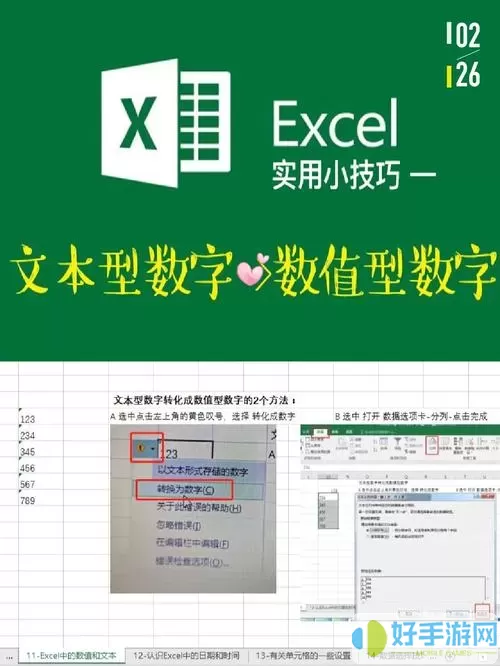
当在Excel单元格中看到“#REF!”时,表示当前单元格试图引用的内容不存在。为了修复这个问题,首先需要检查使用此单元格的公式,确认哪些单元格链接被意外删除或者改变了位置。
恢复REF错误数字的方法
要恢复REF错误,首先要回顾之前的操作,确认引用失效的单元格。若你知道这些单元格的数据位置,可以直接重新输入;如果数据丢失,则可能需要查看备份文件或使用Excel的“撤销”功能。
使用查找功能定位出错单元格
Excel提供了强大的“查找”功能,能够帮助用户快速定位带有REF错误的单元格。在“开始”选项卡中,点击“查找和选择”,选择“查找”,然后输入“#REF!”来查找所有出现此错误的单元格,逐一检查并修复引用错误。
如何防止REF错误的发生
为了减少以后发生REF错误的几率,我们可以在编辑工作表时更加小心。例如,避免直接删除单元格,可以使用“清除”功能来去掉内容而不删除单元格。对于重要数据,定期备份和保存历史版本也是很有必要的。
总结与建议
Excel中的REF错误虽然常见,但通过合理的方法可以有效恢复数字。识别错误原因、重新链接单元格以及借助查找功能都是解决此问题的有效方法。同时,做好数据保护和管理也是避免此类错误重复出现的重要步骤。
最新文章
- 魔幻粒子秘密钥匙怎么用08-12
- excel表格ref怎么恢复数字08-12
- excel表格or函数含义08-12
- 不一样传说噬魂套装烙印08-12
- excel表格e+1708-12
用户评论( 条评论)